움직이는 블록
Mobirise에서는 블록을 쉽게 드래그하여 페이지에서 배치를 변경할 수 있습니다. 유일한 예외는 메뉴 블록입니다. 메뉴 블록은 항상 위에 있어야 합니다.
한 줄에 블록을 하나만 두는 것은 가능합니다. 두 개의 블록을 한 줄에 두는 것은 불가능합니다. 더 복잡한 구조가 필요한 경우 Blocks 목록에서 다른 블록을 찾아보세요.
블록을 이동하려면 마우스 커서를 블록 위에 올려놓고 ' 블록 끌기' 버튼을 찾으세요.
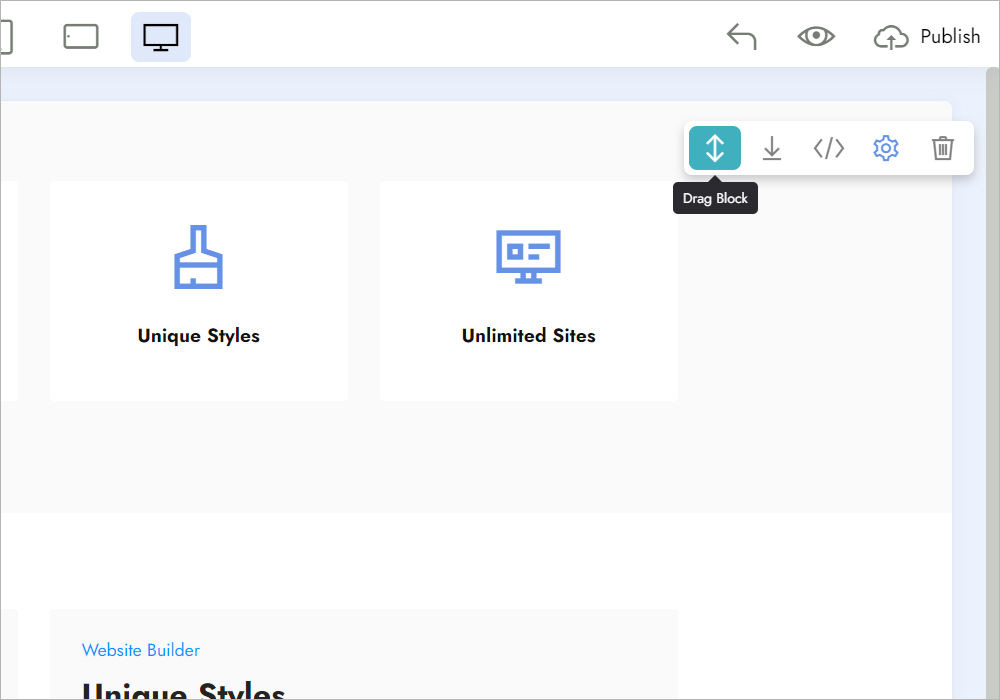
그것을 잡고 블록을 이동하세요. 미리보기 영역이 좁아집니다.
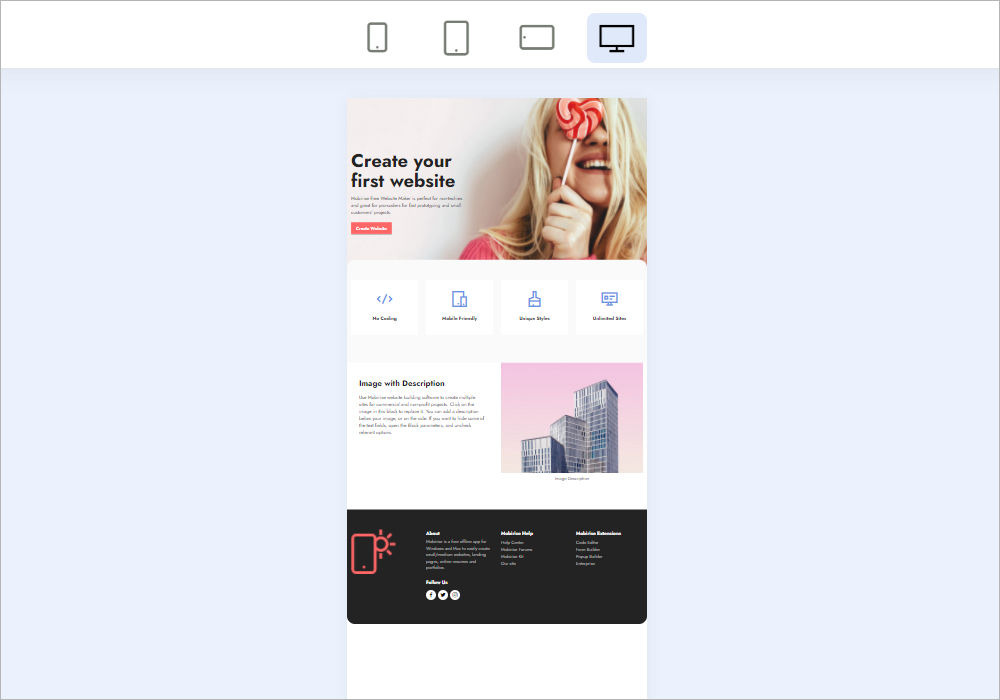
블록 매개변수
앱에서 블록을 편집하려면 '블록 매개변수' 버튼을 클릭합니다. 이 버튼은 테마에서 페이지에 추가된 모든 블록에 사용할 수 있습니다. 각 블록에는 콘텐츠에 따라 다른 매개변수 세트가 포함됩니다.
블록 매개변수에서는 배경을 사용자 지정하고, 블록 레이아웃을 조정하고, 요소를 숨기거나 표시하고, 필요에 따라 다른 변경 작업을 할 수 있습니다.

사용자 블록
Mobirise는 특별한 '사용자 블록' 컬렉션 에 블록을 저장하는 옵션을 제공합니다 . M4 및 M5 테마는 호환되므로 M4 또는 M5 테마를 기반으로 하는 프로젝트에서 이러한 테마의 블록을 사용할 수 있습니다.
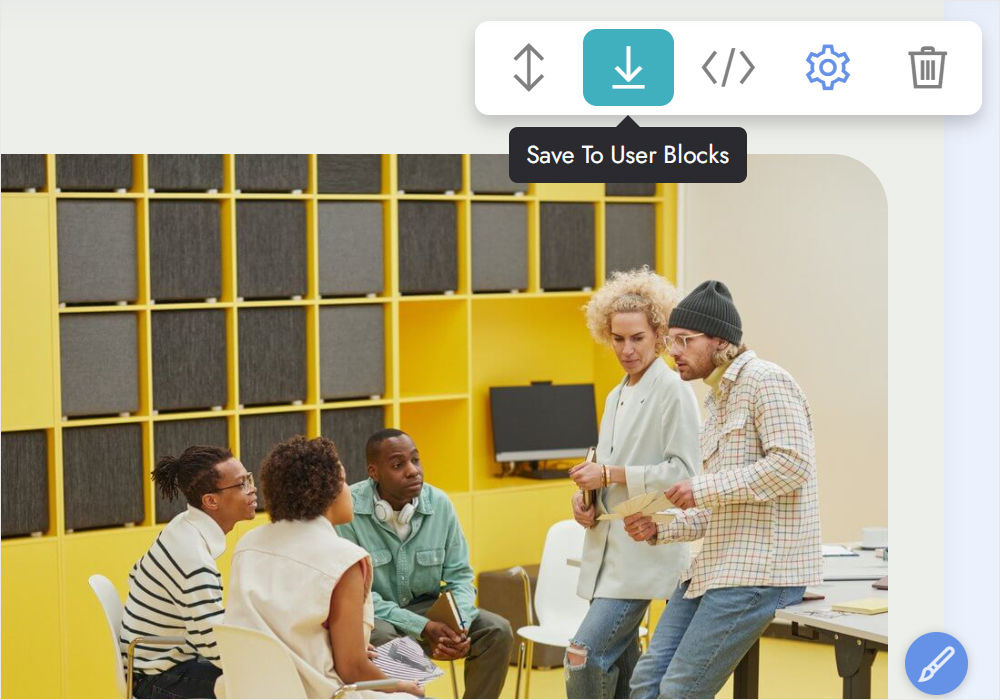
글로벌 블록
메뉴와 푸터 블록은 글로벌합니다. 즉, 모든 페이지에서 콘텐츠가 동일합니다. 예를 들어, 한 페이지에 메뉴를 추가하면 프로젝트의 모든 새 페이지에 동일한 메뉴 블록이 표시됩니다. 프로젝트에 두 개 이상의 메뉴 블록이 필요한 경우 다양한 페이지에서 다른 메뉴 블록을 사용할 수 있습니다.
페이지에 두 개 이상의 메뉴 블록을 추가할 수 없습니다.
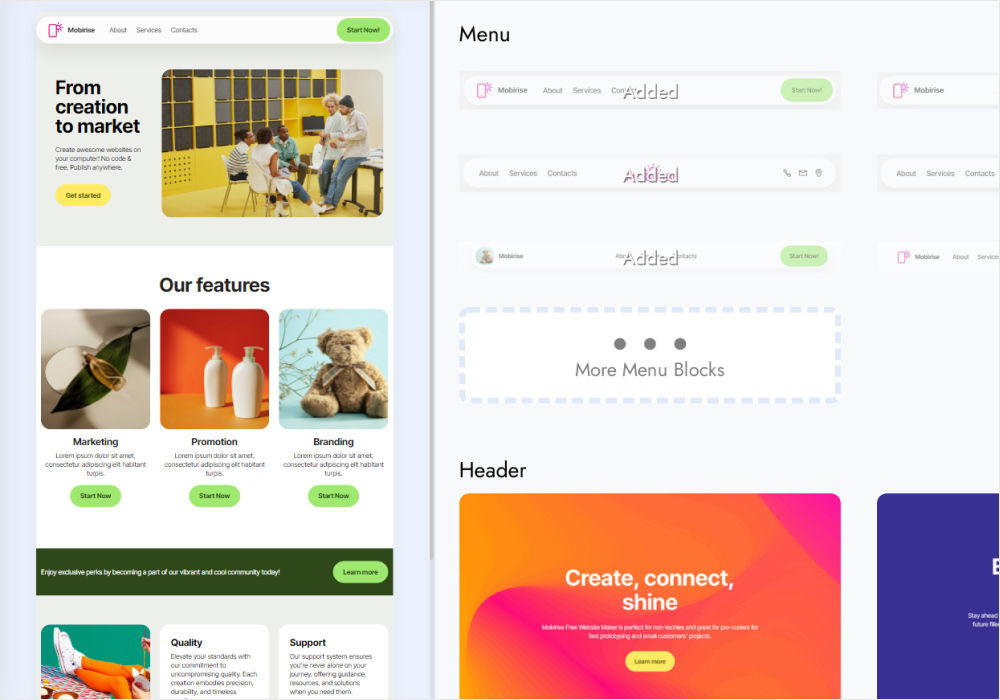
'편집기, 블록 , 스타일' 카테고리의 다른 글
| 20. 기본 편집 (0) | 2024.11.14 |
|---|---|
| 19. Mobirise를 사용하여 관리 콘솔/사용자 계정 시스템 만들기 (0) | 2024.11.14 |
| 17. 파비콘을 변경하는 방법 (0) | 2024.11.14 |
| 16. 페이지 URL(파일 이름)을 변경하는 방법 (0) | 2024.11.14 |
| 15. 텍스트에 링크를 추가/변경하는 방법은? (0) | 2024.11.14 |


